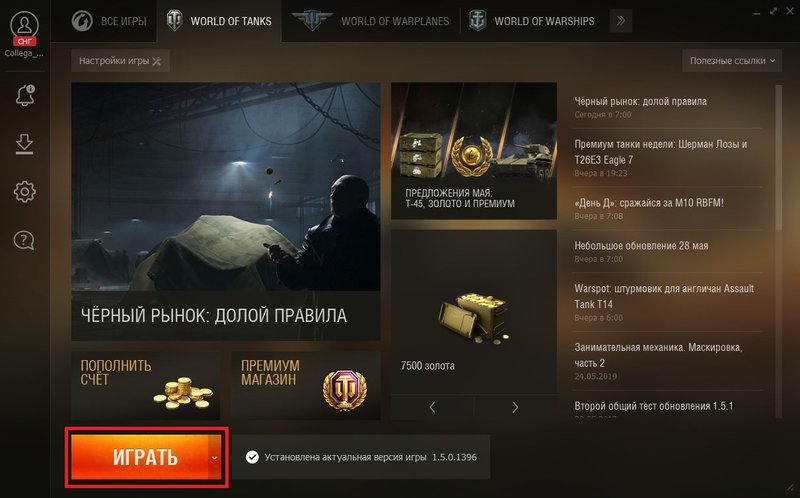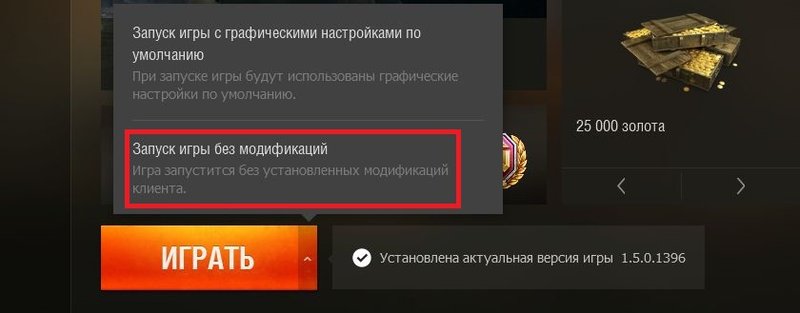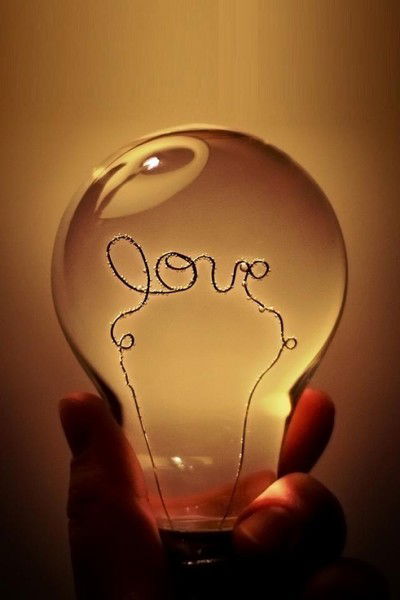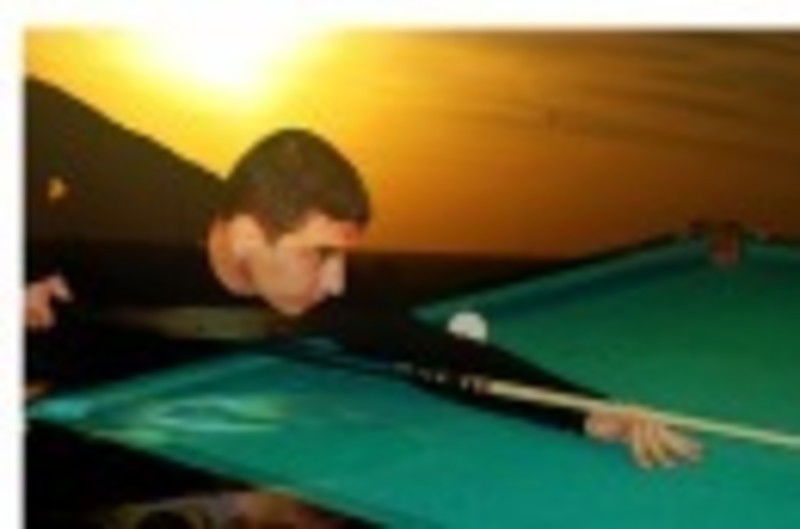Не работают моды в последней версии? Проблема решена.
#1 Maruky
Отправлено 03 июня 2016 — 23:50
Дамы и господа, я прекрасно знаю, что истинные умельцы уже нашли решение этой проблемы, однако четкой последовательности действий я не нашла. Четверка ни в какую не желает принимать установленные собственноручно моды такими, какие они есть.
Тема создана для таких как я, совершенно не разбирающихся в этом колдовстве, настройках и Нексус Мод Менеджере. Здесь я расскажу свою историю войны с файлами расширения .ini, и в процессе постараюсь сколотить новый алгоритм установки модификаций.
Встав перед фактом, что использовать аккаунт на Стиме становится накладно (о подробностях я умолчу), мне пришлось скачать пиратскую версию. Моя искалеченная неправильно установленными ENB и модификациями лицензия была благополучно снесена, а на её место поставлена версия 15. Решив не мелочиться, вместе с репаком я установила и всю тройку ДЛЦ, пропатчив все, что только было можно.
Запустив игру для проверки работоспособности, я была готова увидеть: «Ни одного мода нет, идите нафиг, ваши навороченные поселения будут снесены при загрузке сохранения». И правда, большая часть модификаций не была активирована. Кроме злосчастного Safe SSEх. По непонятной причине он был жив и здоров, хотя во вкладке «модификации» не числился. Ничего не вылетало. Все работало.
Однако все другие модификации, заново мною установленные, работать не хотели. Пришлось провести расследование.
Я не буду в подробностях описывать все мои потуги скомбинировать нужные строчки так, чтобы игра меня поняла. Но в конце концов, мне это удалось. Причина была невероятно простой, как мне кажется.
Так вот. При переустановке игры файл «plugins» был слегка перезаписан. Вместо Fallout4.esm игра написала что-то вроде:
* Это листочек для плагинов, мы уважительно на английском просим вас его не трогать, бла-бла-бла *
Видите эти звездочки? SSEх работал потому, что был первым в порядке загрузок модом, и шел в точности после них:
. бла-бла * SSEХ.esp
В ходе расследования надпись вместе со звездочками была уничтожена, и игра уничтожила и SSEх. К счастью, сейчас все восстановлено. Также игра внесла SSEх в список ДЛЦ. Когда успела — мне неизвестно, но все работает, и я счастлива.
Учитывая первоначальные требования для установки модификаций, что мы имеем на данный момент:
1. В файле Fallout4Prefs в графе «Лаунчер» прописана строка «bEnableFileSelection=1» (без кавычек) Это не поменялось.
2. В папке Fallout 4 (. Папка с именем пользователя/AppData/Local/Fallout 4) у нас два файла: плагины и длц-лист. Лично у меня (см. скрин №1) файлы модов продублированы и там, и там. Насколько это принципиально, мне неизвестно.
3. И наконец, СТАВЬТЕ В НАЧАЛО ЭТИ ПОГАНЫЕ ЗВЕЗДОЧКИ, когда пишете названия модов в список плагинов!
Два установленных работающих мода:
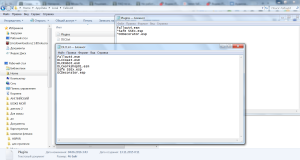
В подтверждение, привожу скриншот работающего мода на фоне построек из последнего дополнения:
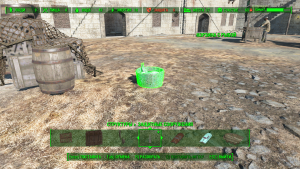
Очень надеюсь, что кому-то приведенная информация будет полезна. Если кто-то что-то хотел бы добавить — милости просим.)
Сообщение отредактировал Maruky: 04 июня 2016 — 00:00
Источник
Почему не работает модификация
| 678 | уникальных посетителей |
| 16 | добавили в избранное |
Причины поломки:
1)Сам лаунчер ещё довольно сырой, раньше был лучше, и может вытворять разные вещи.
2)Вы играли в HOI4 с 2 аккаунтов по семейному доступу.
3)Моды устарели и не поддерживают текущую версию игры.
4)Что-то сломалось, сюда входят остальные причины, неизведанные ранее
У этой проблемы есть несколько путей решения. Мне помогла самая первая, о которой я вам расскажу, если не помогает, попробуйте остальные.
1)Отпишитесь от всех модификаций steam workshop для hoi4. (Сообщество -> Мастерская -> Ваши файлы -> Подписки -> ВЫБИРАЕТЕ HOI4 ВОЗЛЕ ФИЛЬТРОВ -> Отписаться от всего.)
После этого скачайте пробный любой рабочий мод, загрузите его в лаунчере в новый игровой набор, и должно заработать.
Не заходите больше в HOI4 на других аккаунтах с одного пк, это приводит к повторной поломке. Играйте на одном аккаунте.
Если вам не помогло, то бог и гугл в помощь. Есть ещё пару вариантиков, но они вряд-ли сработают.
2)Проверьте, подходят ли моды к текущей версии игры (чекните комментарии под модом, там могут писать, что мод не рабочий). Если вы знаете, на какой версии мод работает, установите её через demo content. Версии там есть не все и не все работают даже так.
3)Вы наверное уже это делали, но если нет, то проверьте целостность файлов игры.
4)Удалите игру и загрузите на другой диск. Если у вас один диск, то в другую папку, заранее её создайте.
Надеюсь, вам помогло. Я благодарен, что вы прочитали моё руководство, оцените по-достоинству))
Источник
Проблемы, связанные с модами
Во время игры могут возникать проблемы, связанные с установленными модификациями игрового клиента (модами). Список таких проблем и способов их решения вы найдёте ниже.
Мод (модификация) — дополнение к компьютерной игре, написанное, как правило, сторонними разработчиками или любителями с помощью прилагающегося к игре SDK или специальных любительских программ.
Если ошибка возникает из-за установленных модификаций, вы можете запустить игровой клиент в особом (безопасном) режиме, в котором игра запускается без модификаций и используется «чистый» клиент. При этом запуск в безопасном режиме не приведёт к сбросу ваших настроек и не удалит уже установленные в клиенте игры моды.
Запустите Game Center. В основном окне нажмите на стрелку в правой части кнопки «Играть».
В открывшемся меню выберите пункт «Запуск игры без модификаций».
| Проблема | Причина | Решение |
|---|---|---|
| Игровой клиент зависает на входе в Ангар. Крутится шестерёнка. Появляется сообщение вида «Обновление Ангара», «Обновление экипажа», «Синхронизация оборудования и снаряжения…» | Установлены модификации | Удалите модификации |
| Снижение FPS | Моды прицелов; моды мини-карты + XVM | Удалите модификации |
| Невозможно зайти в бой: полоса загрузки догружается до конца, клиент игры при этом может самопроизвольно закрываться | Моды панели повреждений либо другие моды | Удалите модификации либо переустановите игру |
| При проверке целостности файлов клиента Game Center докачивает определённый объём данных, несмотря на то что версия игры актуальная | Повреждены файлы клиента игры | Переустановите игру (инструкция здесь) |
| Некорректные надписи в Ангаре, отсутствуют танки | Установленные моды | Удалите модификации либо переустановите игру (инструкция здесь) |
| После выхода в Ангар после боя крутится шестерёнка «Обновление Ангара», «Обновление экипажа» либо «Синхронизация оборудования и снаряжения…» | Установленные моды | Удалите модификации |
| Возникает ошибка вида Game resource path does not exist: /res/packages/misc.pkg | Повреждены файлы клиента игры | Восстановите PKG-файлы (подробнее ниже) или переустановите игру (инструкция здесь) |
- Откройте Game Center.
- Перейдите на вкладку World of Tanks.
- Нажмите на кнопку «Настройки игры».
- В меню выберите пункт «Восстановить игру».
- Дождитесь завершения процесса и нажмите на кнопку «Играть».
- Вы также можете воспользоваться WGCheck, чтобы проверить и восстановить файлы игры.
- Закройте клиент World of Tanks.
- Скачайте с нашего сайта архив.
- Распакуйте архив, поместите bat-файл в корневой каталог игры (например, C:\Games\World_of_Tanks) и запустите его.
- Запустите клиент игры, проверьте актуальность проблемы.
Если после удаления модификаций проблема не исчезла, переустановите клиент игры. О том, как это сделать, читайте здесь.
Компания Wargaming не несёт ответственности за работу игрового клиента с модифицированными файлами.
Источник
Расширения и надстройки недоступны
Проблемы
Расширения и надстройки не отображаются в Photoshop CC 2014.
Обновите Extension Manager
Чтобы надстройки и расширения отображались в Photoshop CC, обновите Extension Manager до версии 7.2 или выше.Extension Manager можно обновить, перейдя на вкладку «Приложения» в приложении Creative Cloud для настольных компьютеров.
Подождите, пока появятся надстройки или Extension Manager
При открытии Extension Manager или выборе команды «Обзор надстроек» расширения и надстройки в нормальном режиме появляются с некоторой задержкой.
Для Photoshop CC доступны только некоторые расширения и надстройки
В Photoshop CC могут использоваться только те расширения, которые были разработаны в формате HTML5. В предыдущих версиях Photoshop использовались расширения, разработанные в формате Flash, однако они больше не поддерживаются в Photoshop CC. Эти расширения и надстройки станут доступны для Photoshop CC, только если они будут перезаписаны в формате HTML5.
Если вы можете загрузить и использовать Kuler, значит, расширение работает.
Если у вас возникают какие-либо трудности при использовании Kuler, выполните следующие действия:
- В Photoshop CC выберите Справка >Управление расширениями.
- В Mac OS выберите пункт меню Extension Manager >О программе Extension Manager. В ОС Windows выберите пункт меню Справка >О программе Extension Manager. Обратите внимание на версию. Если используется версия ниже 7.2, закройте Extension Manager и обновите его посредством приложения Creative Cloud для настольных компьютеров. Не закрывайте обновленную версию Extension Manager.
- Загрузите расширенное Kuler, выбрав пункт меню Справка >Обзор надстроек и расширений для Photoshop.
- В нижней части страницы, которая отображается после загрузки надстройки Kuler, щелкните ссылку Загрузить или установить надстройку другим способом.
- Нажмите кнопку Загрузить надстройку.
- Загруженный файл будет по умолчанию помещен в папку «Загрузки». Перейдите к этой папке.
- В окне Extension Manager нажмите кнопку Установить.
- Найдите загруженный файл Kuler в появившемся диалоговом окне навигации и выберите пункт «Установить». Следуйте инструкциям на экране.
- После загрузки расширения выберите в Photoshop Окно >Расширения. Если пункт меню «Расширения» недоступен или если расширение не отображается, перезапустите Photoshop.
Источник
Почему в фотошопе не активна кнопка перспектива?
Пробовал включить в настройках графический процессор?
Ни один из ответов мне не помог. В настройках Фотошопа должна стоять галочка «Использовать графический процессор». Ставите её, и опция деформации перспективы сразу становиться доступна. Photoshop CC2017.
Здесь прочитала:
http://pskurs.ru/book/deformaciya-perspektivy.html
«Edit > Preferences > Performance (Редактирование – Установки — Производительность). В открывшемся окне убедитесь, что опция Use Graphics Processor (Использовать графический процессор) включена.»
необходимо сначала растрировать текст или объект.
без полного скрина или описания сложно гадать, возможно вы с текстом работаете.
Возможно, она затерялась не в редактировании, а в «Фильтрах»? Кроме того, любая функция может отказываться работать, когда полностью не завершена предыдущая операция с изображениями (особенно слоями).
Хз, возможно не работает с 16-ми изображениями, если же изображение всё-таки 8-ми битное, то можно порыть в сторону рабочего цветового пространства.
ты пытаешься редактировать не графический слой. посмотри в окно СЛОИ — какой слой у тебя «синий» и с открытым ли «глазом» он. это как вариант. полный скрин нужен
На фоновом слое это не работает. Сделай второй слой и работай на нём.
А выделение есть, где перспективу поправить нужно?
Источник